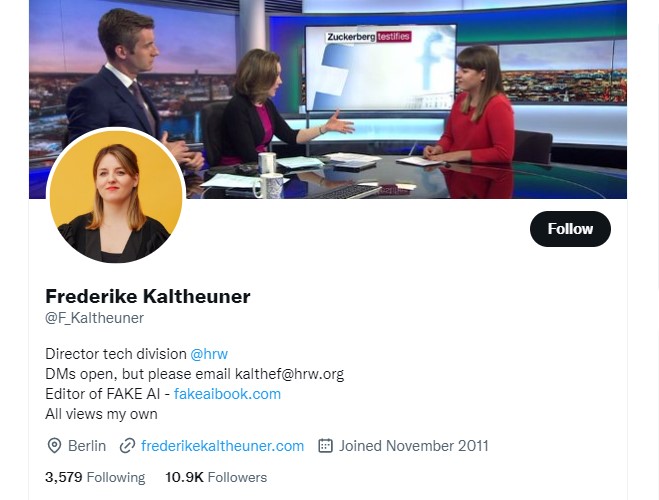Cách thay đổi vùng hơi nước trong 2024 | Hack dễ dàng!
Steam là một nền tảng phân phối kỹ thuật số được phát triển bởi Valve Corporation, cung cấp một thư viện trò chơi, phần mềm và nội dung kỹ thuật số khác cho người dùng. Tuy nhiên, một số trò chơi và nội dung trên Steam chỉ có thể có sẵn ở một số khu vực nhất định do thỏa thuận cấp phép, luật kiểm duyệt hoặc các lý do khác. Vì vậy, bạn sẽ làm gì nếu bạn muốn truy cập nội dung không có sẵn trong khu vực của mình? Giải pháp là thay đổi vùng Steam của bạn. Trong bài viết này, chúng tôi sẽ giải thích cách thay đổi khu vực Steam và thảo luận về các VPN tốt nhất cho công việc.
Phương pháp 1: Thay đổi vùng hơi nước thông qua cài đặt tài khoản
Phương pháp đầu tiên để thay đổi vùng Steam của bạn là thông qua cài đặt tài khoản của bạn. Dưới đây là các bước:
- Mở Steam và đăng nhập vào tài khoản của bạn.
- Nhấp vào tên người dùng của bạn ở góc trên cùng bên phải và chọn "Chi tiết tài khoản".
- Trong phần "Quốc gia cư trú", hãy nhấp vào "Cập nhật quốc gia cửa hàng".
- Chọn quốc gia bạn muốn thay đổi từ danh sách thả xuống và nhấp vào "Tiếp tục".
- Nhập địa chỉ thanh toán của bạn và nhấp vào "Tiếp tục".
- Steam bây giờ sẽ xác minh quốc gia cư trú mới của bạn. Quá trình này có thể mất đến 24 giờ.
Lưu ý rằng việc thay đổi vùng Steam của bạn thông qua cài đặt tài khoản có thể không hiệu quả với tất cả mọi người. Một số người dùng đã báo cáo rằng họ không thể thay đổi khu vực của mình bằng phương pháp này ngay cả sau khi cung cấp địa chỉ thanh toán hợp lệ ở quốc gia mới. Trong những trường hợp như vậy, bạn có thể cần sử dụng VPN để thay đổi vùng Steam của mình.
Phương pháp 2: Thay đổi vùng Steam bằng VPN
Mạng riêng ảo (VPN) là một công cụ cho phép bạn thay đổi địa chỉ IP và vị trí của mình bằng cách kết nối với máy chủ ở một quốc gia khác. Điều này làm cho VPN trở thành một công cụ tuyệt vời để thay đổi vùng Steam của bạn. Dưới đây là các bước:
- Chọn một nhà cung cấp VPN có uy tín và đăng ký đăng ký.
- Tải xuống và cài đặt phần mềm VPN trên thiết bị của bạn.
- Kết nối với máy chủ VPN ở quốc gia có khu vực Steam bạn muốn truy cập.
- Mở Steam và đăng nhập vào tài khoản của bạn.
- Bây giờ bạn sẽ có thể truy cập nội dung trước đây không có sẵn trong khu vực của bạn.
Có rất nhiều nhà cung cấp VPN trên thị trường và việc lựa chọn đúng nhà cung cấp có thể khiến bạn choáng ngợp. Trong phần tiếp theo, chúng ta sẽ thảo luận về 5 VPN hàng đầu để thay đổi khu vực Steam và các tính năng của chúng.
5 VPN hàng đầu để thay đổi vùng Steam
Khi chọn VPN để thay đổi vùng Steam, điều cần thiết là phải xem xét các yếu tố như tốc độ, bảo mật, vị trí máy chủ và tính dễ sử dụng. Dưới đây là 5 VPN hàng đầu để thay đổi khu vực Steam đáp ứng các tiêu chí này:
1. NordVPN
NordVPN là nhà cung cấp VPN phổ biến cung cấp kết nối tốc độ cao, các tính năng bảo mật mạnh mẽ và mạng lưới máy chủ rộng lớn tại hơn 60 quốc gia. NordVPN là một lựa chọn tuyệt vời để thay đổi khu vực Steam vì nó cung cấp các máy chủ được tối ưu hóa để phát trực tuyến, bao gồm cả Steam. NordVPN cũng có giao diện thân thiện với người dùng, giúp người mới bắt đầu dễ dàng sử dụng. NordVPN cung cấp hỗ trợ khách hàng 24/7 qua trò chuyện trực tiếp và email.
2. ExpressVPN
ExpressVPN là nhà cung cấp VPN cao cấp cung cấp tốc độ cực nhanh, mã hóa cấp quân sự và mạng lưới máy chủ rộng lớn tại hơn 90 quốc gia. ExpressVPN là một lựa chọn tuyệt vời để thay đổi khu vực Steam vì nó cung cấp băng thông không giới hạn và hỗ trợ tất cả các nền tảng chính, bao gồm Windows, Mac, iOS và Android. ExpressVPN cũng có giao diện thân thiện với người dùng và hỗ trợ khách hàng tuyệt vời luôn sẵn sàng 24/7 thông qua trò chuyện trực tiếp.
3. Surfshark
Surfshark là nhà cung cấp VPN thân thiện với ngân sách, cung cấp tốc độ nhanh, các tính năng bảo mật mạnh mẽ và mạng lưới máy chủ tại hơn 65 quốc gia. Surfshark là một lựa chọn tuyệt vời để thay đổi vùng Steam vì nó cung cấp các kết nối đồng thời không giới hạn, nghĩa là bạn có thể sử dụng một tài khoản để kết nối nhiều thiết bị. Surfshark cũng có giao diện thân thiện với người dùng và hỗ trợ khách hàng 24/7 qua trò chuyện trực tiếp và email.
4. CyberGhost
CyberGhost là nhà cung cấp VPN thân thiện với người dùng, cung cấp tốc độ nhanh và mạng lưới máy chủ tại hơn 90 quốc gia. CyberGhost là một lựa chọn tuyệt vời để thay đổi khu vực Steam vì nó cung cấp các máy chủ chuyên dụng để phát trực tuyến, bao gồm cả Steam và hỗ trợ tất cả các nền tảng chính. CyberGhost cũng có giao diện thân thiện với người dùng và hỗ trợ khách hàng tuyệt vời luôn sẵn sàng 24/7 qua trò chuyện trực tiếp và email.5. Truy cập Internet Riêng tư
Private Internet Access (PIA) là nhà cung cấp VPN cung cấp tốc độ nhanh, các tính năng bảo mật mạnh mẽ và mạng lưới máy chủ tại hơn 70 quốc gia. PIA là một lựa chọn tuyệt vời để thay đổi vùng Steam vì nó cung cấp băng thông không giới hạn và hỗ trợ tất cả các nền tảng chính, bao gồm Windows, Mac, iOS, Android và Linux. PIA cũng có giao diện thân thiện với người dùng và hỗ trợ khách hàng 24/7 qua trò chuyện trực tiếp và email.
Các tính năngcần cân nhắc khi chọn VPN tốt nhất
cho SteamKhi chọn VPN tốt nhất cho Steam, hãy xem xét các tính năng sau:
1. Mạng máy chủ: Hãy tìm một VPN có mạng máy chủ lớn và đa dạng. Điều này đảm bảo rằng bạn có một loạt các vị trí máy chủ để lựa chọn, cho phép bạn kết nối với một máy chủ gần khu vực Steam mong muốn của bạn. Mạng máy chủ phân tán tốt giúp giảm thiểu độ trễ và mang lại trải nghiệm chơi game mượt mà hơn.
2. Tốc độ và hiệu suất kết nối: Chơi game yêu cầu kết nối internet ổn định và nhanh chóng. Kiểm tra tốc độ và hiệu suất kết nối của VPN bằng cách kiểm tra xem có bất kỳ sự chậm lại hoặc độ trễ đáng chú ý nào không. Hãy tìm các VPN có máy chủ chơi game chuyên dụng hoặc cấu hình máy chủ được tối ưu hóa để đảm bảo tác động tối thiểu đến hiệu suất chơi game của bạn.
3. Tính khả dụng của máy chủ cho nội dung theo khu vực cụ thể: Nếu bạn muốn truy cập nội dung theo khu vực cụ thể trên Steam, chẳng hạn như bản phát hành trò chơi hoặc ưu đãi độc quyền, hãy đảm bảo VPN có máy chủ đặt tại các khu vực đó. Điều này cho phép bạn kết nối với các máy chủ trong khu vực mong muốn và truy cập nội dung có thể bị hạn chế ở vị trí hiện tại của bạn.
4. Tính năng bảo mật: Trong khi chơi game, điều quan trọng là phải ưu tiên bảo mật. Chọn một VPN cung cấp các giao thức mã hóa mạnh mẽ, chẳng hạn như AES-256, để bảo vệ các hoạt động trực tuyến và thông tin cá nhân của bạn. Các tính năng bảo mật bổ sung như ngắt kết nối, bảo vệ chống rò rỉ DNS và chặn phần mềm độc hại có thể cung cấp thêm một lớp bảo mật.
5. Khả năng tương thích với các thiết bị và nền tảng: Đảm bảo rằng VPN tương thích với các thiết bị và nền tảng bạn định sử dụng để chơi game. Tìm kiếm các VPN cung cấp các ứng dụng chuyên dụng hoặc hỗ trợ cấu hình thủ công cho các nền tảng chơi game phổ biến, chẳng hạn như Windows, macOS hoặc máy chơi game.
6. Giao diện thân thiện với người dùng: Giao diện thân thiện với người dùng giúp kết nối với máy chủ, chuyển đổi vị trí và tùy chỉnh cài đặt dễ dàng hơn. Tìm kiếm các VPN có ứng dụng trực quan và giao diện người dùng giúp đơn giản hóa quá trình thiết lập và sử dụng VPN để chơi game.
7. Hỗ trợ khách hàng: Xem xét chất lượng và tính sẵn có của hỗ trợ khách hàng. Trong trường hợp bạn gặp phải bất kỳ sự cố nào khi sử dụng VPN cho Steam, hỗ trợ khách hàng đáp ứng có thể có giá trị. Tìm kiếm các nhà cung cấp VPN cung cấp hỗ trợ trò chuyện trực tiếp 24/7 hoặc các kênh hỗ trợ khách hàng đáng tin cậy khác.
Bằng cách xem xét các tính năng này, bạn có thể chọn một VPN nâng cao trải nghiệm chơi game của mình trên Steam, cung cấp bảo mật, tốc độ và quyền truy cập vào nội dung theo khu vực cụ thể.
FAQ
1. Tôi có thể chuyển vùng Steam trở lại vị trí ban đầu sau khi sử dụng VPN không?
Có, bạn có thể chuyển vùng Steam trở lại vị trí ban đầu sau khi sử dụng VPN. Để thực hiện việc này, chỉ cần ngắt kết nối khỏi máy chủ VPN và hoàn nguyên về kết nối internet ban đầu của bạn. Khởi chạy Steam, truy cập cài đặt Steam và tìm tùy chọn thay đổi khu vực hoặc vị trí của bạn. Chọn vị trí ban đầu của bạn và lưu các thay đổi. Steam sẽ cập nhật khu vực của bạn và bạn sẽ lấy lại quyền truy cập vào nội dung và tính năng cụ thể cho vị trí ban đầu của mình. 2.
VPN nào được khuyến nghị để thay đổi vùng Steam?
Có một số VPN được biết đến với khả năng thay đổi vùng Steam một cách hiệu quả. Các tùy chọn phổ biến bao gồm ExpressVPN, NordVPN và CyberGhost. Các VPN này cung cấp một loạt các vị trí máy chủ, mã hóa mạnh mẽ, tốc độ nhanh và hiệu suất đáng tin cậy. Tuy nhiên, điều quan trọng cần lưu ý là mặc dù VPN có thể giúp thay đổi vùng Steam của bạn, nhưng điều cần thiết là phải sử dụng chúng một cách có trách nhiệm và tuân thủ các điều khoản dịch vụ của Steam.
3. Làm cách nào để thay đổi vùng Steam của tôi bằng VPN?
Để thay đổi vùng Steam của bạn bằng VPN, hãy làm theo các bước chung sau: Trước tiên, hãy đăng ký một dịch vụ VPN uy tín cung cấp các máy chủ trong khu vực bạn muốn chuyển sang. Tải xuống và cài đặt ứng dụng VPN trên thiết bị của bạn. Khởi chạy ứng dụng VPN và kết nối với máy chủ trong khu vực mong muốn. Sau khi kết nối VPN được thiết lập, hãy khởi chạy Steam và truy cập cài đặt Steam. Tìm tùy chọn để thay đổi khu vực hoặc vị trí của bạn trong cài đặt Steam. Chọn khu vực mong muốn và lưu các thay đổi. Steam sau đó sẽ cập nhật khu vực của bạn và bạn sẽ có quyền truy cập vào nội dung theo khu vực cụ thể.
Kết thúc
Thay đổi vùng Steam của bạn là điều cần thiết nếu bạn muốn truy cập nội dung không có sẵn ở quốc gia của mình. Bạn có thể thực hiện việc này bằng cách thay đổi khu vực của mình thông qua cài đặt tài khoản hoặc bằng cách sử dụng VPN. Khi chọn VPN để thay đổi vùng Steam, điều quan trọng là phải xem xét các yếu tố như tốc độ, bảo mật, vị trí máy chủ và tính dễ sử dụng. 5 VPN hàng đầu để thay đổi khu vực Steam mà chúng tôi đã thảo luận trong bài viết này là NordVPN, ExpressVPN, Surfshark, CyberGhost và Private Internet Access. Các VPN này cung cấp tốc độ nhanh, các tính năng bảo mật mạnh mẽ và mạng lưới máy chủ rộng lớn ở nhiều quốc gia, khiến chúng trở nên lý tưởng để thay đổi khu vực Steam. Vì vậy, hãy chọn VPN tốt nhất cho nhu cầu của bạn và bắt đầu thưởng thức tất cả nội dung mà Steam cung cấp!